- 软件大小:17.6MB
- 软件语言:简体中文
- 软件类型:国产软件
- 软件类别:3D制作类
- 更新时间:2019-03-12
- 软件授权:免费版
- 官方网站://www.9553.com
- 运行环境:XP/Win7/Win8/Win10
- 标签:lumion 破解文件
lumion9破解补丁是一款专门用来破解该软件的激活工具,它可以帮你完美解决那些要付费的限制,而且绿色安全,因此有需要的赶紧来下载吧!
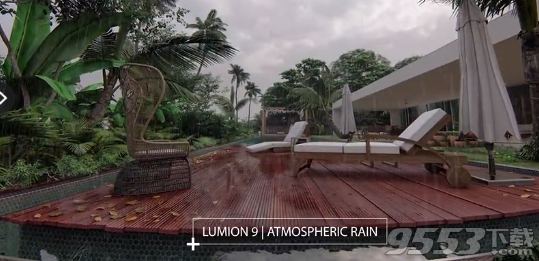
一、安装
1、双击Lumion_9_0_LUM9PRO.exe安装,选择安装目录,默认路径为“CProgram FilesLumion 9.0”点next
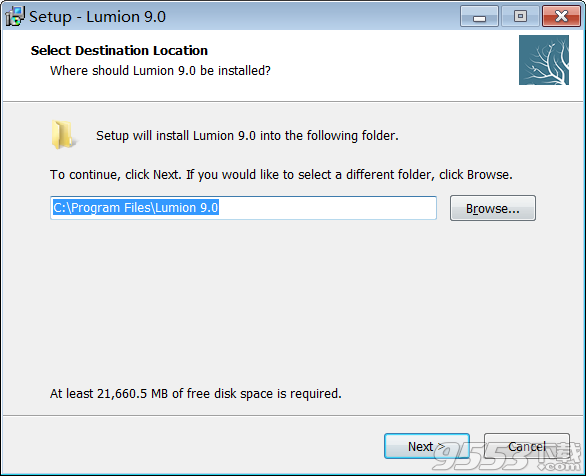
2、之后勾选创建桌面图标,并确认安装信息,点install开始安装
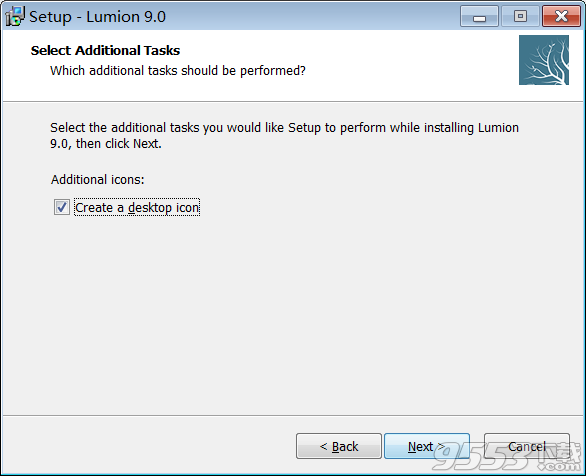
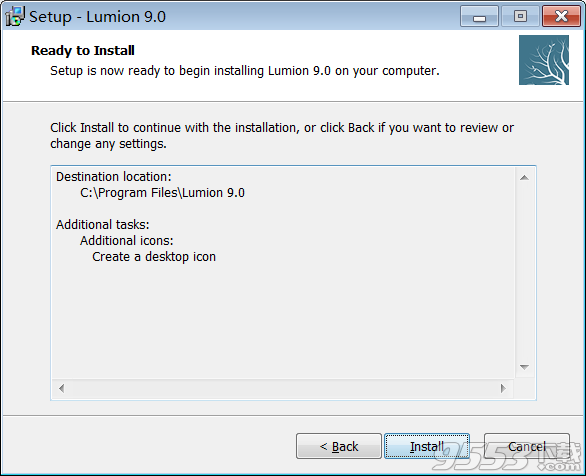
3、文件大,耐心的等待安装,可能需要一点时间
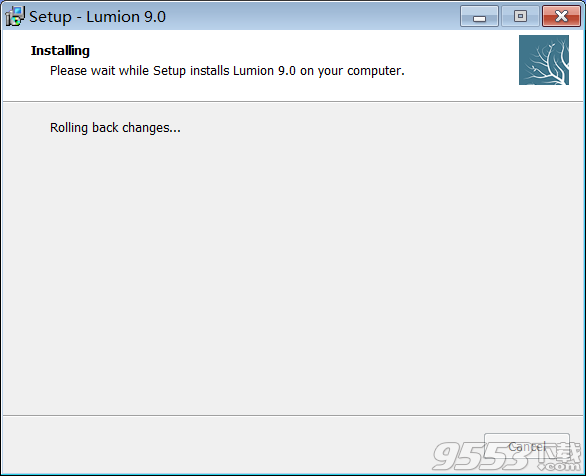
二、破解
1、再将三个文件覆盖源目录

2、改datapatch里面日期为2099.12.31
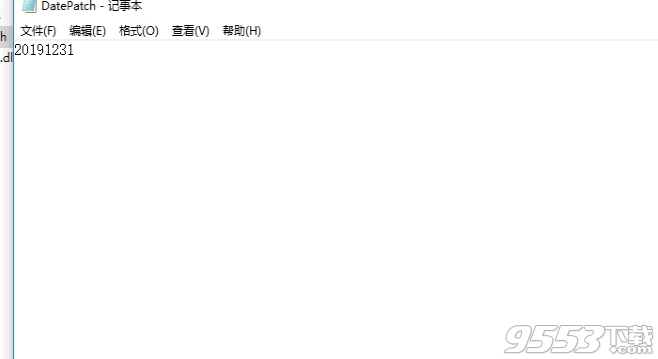
新功能一:新增真实天空(Real Skies)
选择真实的天空背景,它与天空光效果(Sky Light :lumion8就具有的一项新功能)一起使用,为您的设计注入新的亮点。

新功能二:高度逼真的3D草坪(同一场景可多种草坪)和皮毛纹理
新增高度逼真的3D草坪和皮毛纹理,通过他们可以轻松想象触摸,嗅觉和听觉的细节来刺激您的观众的感官。

亮点:同一个场景下多种草坪材质混合(您还可以在同一场景中混合和匹配多个3D草。枯萎和改变邻近地区的草地,让观众进入一个更加狂野的环境,同时,展示你的设计与完美的郊区草坪,你会发现夏季烧烤和柠檬水摊位。)
新功能三:全新的大气雨雪天气系统
新的雨雪效果,可调节从细雨到暴风雨的渐变功能,和终于可以出现雨滴打落在水面上的波纹效果,为您的景观注入宁静感。

新功能四:Rhino的LiveSync
使用Lumion 9中新的LiveSync for Rhino,您可以同时建模和渲染,实时可视化变化。同步摄像机视角和材料,同时继续开发模型的形状和形式,并在创建时以全新的方式体验您的设计。

新功能五:更加精细的街景地图模型

1、打开lumion 9.0.exe文件,里边有几个默认场景随意选择第一个或者第二个。如果是第一次使用lumion需要设置语言。
2、进入操作页面。
红色部分由天气、景观、材质、物体组成。
蓝色部分为红色部分下的工具。
绿色部分为图层。
黄色部分为导出图片单帧、导出视频动画、文件保存。
红色部分-景观:只介绍草丛。点开草层开关调节合适的自己需要的草的参数这样LUMION中草地部分和导入模型的景观材质部分就会长出草。(导入模型的草地材质换上这个景观材质,这样才能让草地长草。)
3、Lumion 视角控制基本操作
①鼠标右键(视角方向控制):视角方向控制,操作方法长按鼠标右键后,移动鼠标。(可以理解为人站在原地不动只通过旋转脑袋所看到的内容。)
②鼠标中键(视点位置微控制):控制视角平移,操作方法长按鼠标中间后,移动鼠标。可以理解为以显示器为平面的平面上 进行平移视角。(同时按住shift为加速模式,同时按住shift+空格为超速模式)
③键盘(视点位置粗略控制):控制相对视角方向为前方的(显示器所看到的为前方)上下左右前后方向上的视角位置移动(视角方向不变)。操作方法W-前、S-后、A-左、D-右、Q-上、E-下。(同时按住shift为加速模式,同时按住shift+空格为超速模式)
④其他快捷键
F1-4-低-高显示、F5-临时保存、F7-高质量地形显示开关、F9-高质量植物显示开关
鼠标左键:lumion里其他物体操作使用鼠标左键。
例如:放置、移动(M)、旋转(R)、放缩(L)、高度(h)、更新、属性、相关参数调节。(在物体里+ctrl 框选对应的物体。)
4、模型导入
这里可以选择打开skp(8)、max、3ds、obj、fbx、dae等格式。
导入skp(8)格式后单机鼠标左键放置于场景中。
由于放置时捕捉于地面,所以远处的模型会和地面叠面。解决方法:利用调整高度抬起模型。
选择调整高度按钮(可以直接长按快捷键H代替)然后鼠标左键长按导入模型坐标球,前推鼠标调整高度。
5、调整材质
点击后会有提示:点击一个载入模型来编辑它的材质,所以在导入前SketchUp里需要整理好模型的材质。
一般会调整7类材质:①草地材质、②水面&立面水材质、③玻璃材质、④地面主要材质、⑤发光材质、⑥金属材质、⑦近景小品
①草地材质:点击草地来选择景观材质就会有草出现。(前期已经打开草丛)
点开后发现只有近处有草地,是因为F9没有打开。
按F9打开高质量植物显示开关。
②水面&立面水材质:调节水面材质如图
具体参数根据实际显示情况调节
调节立面水材质如图
具体参数根据实际显示情况调节
Ps:平面水和立面水材质应在模型中区分。水面材质应该在增加反射特效后再特效模式下细致调节。
③玻璃材质:
具体参数根据实际显示情况调节
Ps:如同水面材质应该在增加反射特效后再特效模式下细致调节。而且由于日景和夜景玻璃反射和透明度的不同,在夜景和日景需调节不同参数。
④地面主要材质:地面材质选择标准材质
Ps:标准材质主要调节着色、光泽、反射率如果需要自反光则需要打开高级调节自发光。材质应该在增加反射特效后再特效模式下细致调节。
⑤发光材质
发光材质选用标准材质并且打开设置里的高级,调节自发光参数,发光颜色为贴图本身颜色,如果需要改变颜色可以用着色去修改贴图颜色。日景和液晶的自发光亮度不一样所以参数得分开调节。注意着色参数最好不要超过0.5,会导致贴图不明显,显示为单色。
⑥金属材质
选择合适的室内金属材质在开反色特效下调节参数。
⑦近景小品
用默认材质简单的调节着色、光泽和反色。
6、视角保存与速成特效:调整好粗略的材质后下一步就是顶角度,点击拍照模式
保存相机视口 啪嚓一声拍照了
总结习惯得出几个速成效果的特效组合分别是:①反射、②模拟色彩实验室、③锐化、④2点透视、⑤太阳等等…… ,除了这几个推荐的其他的可以自己摸索根据实际情况增加,这个顺序不要变化,因为如果换了顺序可能增加到三页,调节过程中会频繁的翻页。
一、lumion几乎白屏这是为何?
1、打开NVIDIA控制面板。
2、管理3D设置-程序设置。
3、选择要自定义的程序-添加(找到Lunion)。
4、为此程序选择首选图形处理器(高性能NVIDIA处理器)。
二、lumion导入3d模型?
3D模型先清理路径信息。将模型和贴图放同一文件夹里。导出fbx格式,将fbx文件导入Lumion就带贴图了。